Step-by-Step satt opp for Microsoft Outlook 2007
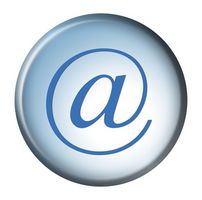
Microsoft Outlook 2007 er en omfattende e-post og organisatorisk program som brukes til å kommunisere med andre, samt holde oversikt over pågående avtaler, hendelser og oppgaver. For å dra full nytte av programmet, må du kjøpe programmet, enten alene eller sammen med en Microsoft Office-pakke. Den kan kjøpes online på Microsoft Office nettside eller i en butikk. Når du har programmet, må du installere og aktivere programmet og sette opp en eksisterende e-postkonto.
Bruksanvisning
Installere og aktivere Outlook (Ref. 1)
1 Installer Microsoft Outlook 2007 på datamaskinen, enten fra en installasjons CD eller en nedlasting. Følg instruksjonene på skjermen for å fullføre installasjonen.
2 Skriv inn produktnøkkelen som fulgte med Outlook når du blir bedt på skjermen. Det er en 25-nøkkel som validerer programvarelisensen. Du kan finne produktnøkkelen på Outlook emballasjen hvis du kjøpte en papirkopi, eller i en e-postbekreftelse hvis du kjøpte det på nettet.
3 Aktiver Outlook når du blir bedt. Velg å enten aktivere via Internett eller via telefon. Du kan velge å aktivere Outlook på et senere tidspunkt. Når du er klar til å aktivere, åpne Outlook og klikk på "Hjelp" -menyen. Klikk på "Aktiver produkt." Følg aktiveringsveiviseren instruksjoner.
Opprett en e-postkonto (Ref. 2)
4 Klikk på "Start" -menyen i Windows.
5 Klikk "Control Panel".
6 Klikk på "Brukerkontoer". Dobbeltklikk på "Mail", som bare vises når Outlook er installert og kjører. Den "Mail Setup" dialogboks vil vises.
7 Klikk "Vis profiler." Klikk på "Legg til". Dette vil tillate deg å lage e-profilen du vil bruke med Outlook. Du har mest sannsynlig bare trenger en profil, men du kan lage mer enn én.
8 Skriv inn et navn for profilen. Klikk på "OK". Fortsett til enten konfigurere en Microsoft Exchange-konto eller en personlig webmail konto.
Konfigurer Microsoft Exchange-konto
9 Vent til Windows for å konfigurere Microsoft Exchange-kontoen.
10 Klikk "Next".
11 Klikk på "Finish" etter konfigurasjonen av Microsoft Exchange-innstillingene er ferdig. Hvis innstillingene ikke kan konfigureres, velg "Manuell Konfigurer serverinnstillingene." Klikk "Next", og følg instruksjonene for å skrive inn din server og kontoinformasjon.
Konfigurer Webmail konto (Ref. 3)
12 Klikk på "E-postkontoer" etter å ha skrevet navnet på den nye profilen.
1. 3 Klikk på "New". Velg "Microsoft Exchange, POP3, IMAP eller HTTP." Klikk "Next".
14 Skriv navnet ditt i "Your Name" -feltet. Dette er hvordan navnet ditt vil bli vist til andre mennesker.
15 Skriv inn hele e-postadressen du ønsker å bruke i "E-postadresse" boksen.
16 Skriv inn passordet for e-postkontoen i "Passord" og "Gjenta passord" bokser. Klikk "Next". Dette kobler Outlook til e-postserveren og konfigurerer Outlook automatisk. Klikk på "Finish".
Hint
- Mens du alltid kan opprette en ny konto gjennom Brukerkontoer i Kontrollpanel, første gang du kjører Outlook 2007, vil du bli bedt om å sette opp en ny e-postkonto og profil.
